สุดยอดคู่มือการแก้ไขปัญหา PS4
ขออภัย หากคุณกำลังอ่านหน้านี้ คุณอาจประสบปัญหากับระบบ Playstation 4 ของคุณ เช่นเดียวกับฮาร์ดแวร์ใหม่ ๆ มักมีปัญหาที่ต้องแก้ไข โชคดีที่PS4มีตัวเลือกเซฟโหมดในตัวที่ให้คุณลองและแก้ไขระบบของคุณ
ที่น่าตลกคือSonyได้ใส่ตัวเลือกเซฟโหมดในPS4แต่Microsoftไม่มีตัวเลือกที่เทียบเท่ากับXbox oneแม้ว่าทุกคนจะรู้จักเซฟโหมดจากWindowsก็ตาม คุณสามารถบูตเครื่องXbox หนึ่ง(Xbox one)ในโหมดความละเอียดต่ำได้ แต่นั่นก็เท่านั้น ไม่มีโหมดการวินิจฉัยเฉพาะสำหรับการแก้ไขปัญหา
กำลังบูต PS4 เข้าสู่เซฟโหมด
ในการบูตPS4เข้าสู่เซฟโหมด ให้ทำตามขั้นตอนด้านล่าง:
1. ปิด PS4 ของคุณโดยกดปุ่มเปิดปิดที่ด้านหน้า อาจใช้เวลาสองสามวินาทีก่อนที่จะปิดโดยสมบูรณ์
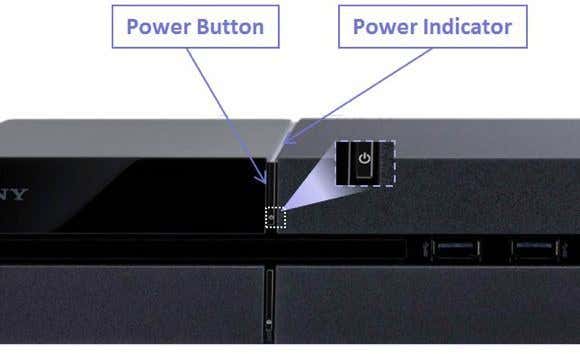
2. ตอนนี้ให้กดปุ่มเปิดปิดอีกครั้ง แต่ครั้งนี้กดค้างไว้ คุณจะได้ยินเสียงบี๊บหนึ่งครั้งในการกดครั้งแรก และคุณจะได้ยินเสียงบี๊บครั้งที่สองในอีกเจ็ดวินาทีต่อมา คุณสามารถปล่อยปุ่มเปิดปิดหลังจากที่คุณได้ยินเสียงบี๊บครั้งที่สอง
3. เมื่อบู๊ตเครื่องแล้ว ให้เชื่อมต่อคอนโทรลเลอร์ DualShock(DualShock)กับระบบโดยใช้สาย USB(USB) ที่ให้มา แล้วกดปุ่มPS มันไม่เชื่อมต่อแบบไร้สาย ดังนั้นคุณจะต้องไปหาสายนั้น ซึ่งหวังว่าจะยังอยู่ในกล่อง
หน้าจอเซฟโหมดควรปรากฏขึ้น ณ จุดนี้ หากคุณทำทุกอย่างถูกต้อง และคุณควรเห็นตัวเลือกต่อไปนี้:
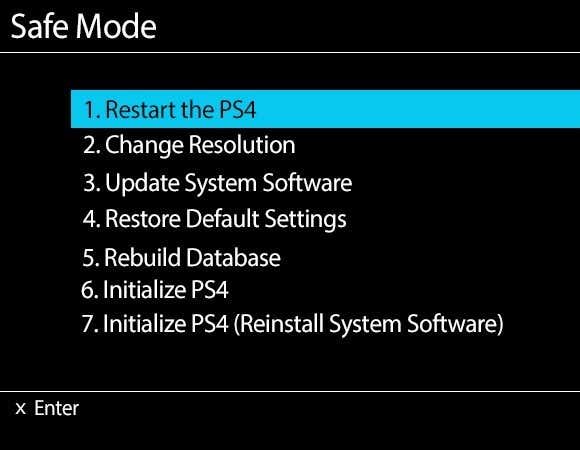
มาดูตัวเลือกต่างๆ กันเพื่อดูว่าพวกเขาทำอะไรและข้อมูลใดบ้างในระบบของคุณที่ได้รับผลกระทบ
1. รีสตาร์ท PS4(Restart the PS4) – เช่นเดียวกับการรีสตาร์ทคอมพิวเตอร์ การรีสตาร์ทPS4ในโหมดปกติ การปิดPS4แล้วเปิดขึ้นมาใหม่ก็เหมือนกับการรีสตาร์ท ดังนั้นถ้ายังไม่สามารถแก้ปัญหาได้ ให้เลื่อนลงมา
2. เปลี่ยนความละเอียด(Change Resolution) – สิ่งนี้มีประโยชน์หากคุณเชื่อมต่อPS4กับจอภาพรุ่นเก่าที่ไม่รองรับความละเอียดสูง และจบลงด้วยหน้าจอว่างเปล่าหรือหน้าจอสีดำ การเลือกตัวเลือกนี้จะรีสตาร์ทPS4ด้วยความละเอียด 480p
3. อัปเดตซอฟต์แวร์ระบบ(Update System Software) – คุณสามารถใช้ตัวเลือกนี้เพื่ออัปเดตซอฟต์แวร์PS4ผ่านอินเทอร์เน็ต(Internet)USBหรือดิสก์
4. เรียกคืนการตั้งค่าเริ่มต้น(Restore Default Settings) – การดำเนินการนี้จะรีเซ็ตPlaystation 4เป็นการตั้งค่าเริ่มต้นจากโรงงาน ตาม เว็บไซต์ของ Sonyดูเหมือนว่าตัวเลือกนี้จะไม่ลบข้อมูลผู้ใช้ของคุณ แต่เพียงแค่รีเซ็ตการตั้งค่าเป็นค่าเริ่มต้น ซึ่งรวมถึงวันที่และเวลา การตั้งค่าเครือข่าย การตั้งค่าวิดีโอ/การแสดงผล การตั้งค่าเสียง การตั้งค่าการเล่นวิดีโอ ฯลฯ ซึ่งจะไม่ปรับลดรุ่นเฟิร์มแวร์ระบบ
5. สร้างฐานข้อมูลใหม่(Rebuild Database) – การดำเนินการนี้จะลบฐานข้อมูลปัจจุบัน สร้างฐานข้อมูลใหม่และสแกนเนื้อหาทั้งหมดในระบบ หากฐานข้อมูลเสียหาย ควรแก้ไขปัญหานี้
6. เริ่มต้น PS4(Initialize PS4) – สองตัวเลือกสุดท้ายนี้จะรีเซ็ตPS4 ของคุณ กลับเป็นกระดานชนวนที่สะอาด ตัวเลือกนี้จะลบทุกอย่างยกเว้นเฟิร์มแวร์ระบบ ซึ่งหมายความว่าคุณสามารถเปิดเครื่องได้อีกครั้งและจะเป็นการเริ่มต้นระบบใหม่
7. เริ่มต้น PS4 (ติดตั้งซอฟต์แวร์ระบบใหม่)(Initialize PS4 (Reinstall System Software)) – ตัวเลือกนี้เหมือนกับ 6 แต่จะลบซอฟต์แวร์ระบบด้วย คุณกำลังเริ่มต้นด้วยฮาร์ดดิสก์เปล่า ตัวเลือกนี้ใช้ได้จริงหากคุณต้องการเปลี่ยนฮาร์ดไดรฟ์ PS4 ด้วยฮาร์ดไดรฟ์(replace the PS4 hard drive)ที่เร็วกว่าหรือใหญ่กว่า โดยค่าเริ่มต้น จะเป็น ไดรฟ์500GB 7400 RPM หลังจากที่คุณใส่ไดรฟ์ใหม่ คุณจะใช้ตัวเลือกนี้และดาวน์โหลดซอฟต์แวร์ระบบลงในUSB stick จากคอมพิวเตอร์ของคุณ เสียบเข้าไปแล้วมันจะติดตั้งเฟิร์มแวร์ระบบใหม่
ปัญหาอื่นๆ กับPS4 ของคุณ อาจบ่งบอกถึงปัญหากับฮาร์ดแวร์จริง ตัวอย่างเช่น ปัญหาไฟสีฟ้ากะพริบและไฟสีแดงกะพริบซึ่ง ผู้ใช้ PS4 หลาย คนเห็น สองคนนี้เป็นสาเหตุสำคัญที่ทำให้PS4ปิดหรือปิดโดยไม่คาดคิด
แก้ปัญหา PS4 ไฟสีฟ้ากะพริบ(Troubleshoot PS4 Blinking Blue Light)
หากPS4 ของคุณ เปิดเครื่องไม่ถูกต้องหรือปิดเครื่องโดยสุ่มและติดค้างโดยมีไฟสีน้ำเงินกะพริบแทนที่จะเปลี่ยนเป็นสีขาว แสดงว่าคุณอาจมีปัญหากับชิ้นส่วนของฮาร์ดแวร์ ต่อไปนี้คือบางสิ่งที่คุณสามารถลองได้:
1. ตรวจสอบอะแดปเตอร์จ่ายไฟและพอร์ตจ่ายไฟที่ด้านหลังของPS4 ตรวจสอบ ให้(Make)แน่ใจว่าไม่มีสิ่งใดเสียหายหรือโค้งงออย่างเห็นได้ชัด คุณยังสามารถใช้สายไฟจากPS3บนPS4ได้อีกด้วย
2. ปัญหาที่สองที่อาจทำให้เกิดปัญหาไฟสีฟ้าคือถ้าช่องใส่ฮาร์ดไดรฟ์ไม่ได้เชื่อมต่ออย่างถูกต้องหรือหลวม คุณควรปิดคอนโซล ถอดสายเคเบิล จากนั้นเลื่อน ฝาครอบช่องใส่ HDDออกตามทิศทางที่ลูกศรชี้

เห็นได้ชัดว่ามีสกรูหนึ่งตัวที่ยึดสิ่งของทั้งหมดไว้ ดังนั้นหากสกรูหลวม แสดงว่าฮาร์ดไดรฟ์อาจเชื่อมต่อไม่ถูกต้อง คุณสามารถถอดสกรูนั้นออกแล้วนำHDD ออก แล้วใส่กลับเข้าไปใหม่
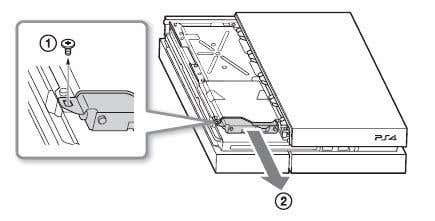
3. สุดท้ายนี้ อาจเป็นปัญหากับพอร์ตเอาต์พุต HDMI(HDMI)หรือปัญหาความเข้ากันได้ของทีวี ถอด สาย HDMI ออก และตรวจดูให้แน่ใจว่าไม่มีความเสียหายกับพอร์ตบนPS4 ลองใช้ สาย HDMIอื่น ถ้าเป็นไปได้ คุณควรลองเชื่อมต่อระบบกับทีวีเครื่องอื่นเพื่อดูว่าสามารถแก้ปัญหาได้หรือไม่
ที่มาของภาพ: playstation.com(Image source: playstation.com)
PS4 ไฟแดงกะพริบ
หากคุณได้รับไฟสีแดงกะพริบแทนที่จะเป็นแสงสีขาวปกติ แสดงว่าPS4มีความร้อนสูงเกินไป ระบบได้รับกระแสลมไม่เพียงพอหรือร้อนเกินไปในตำแหน่งปัจจุบัน ลองย้ายระบบไปยังพื้นที่เปิดโล่งมากขึ้นหากมีการยัดเข้าไปในบางสิ่งบางอย่าง
อีกสิ่งหนึ่งที่คุณสามารถลองได้คือยืนตัวตรงแทนที่จะวางราบ ดูเหมือนว่าXbox Oneจะแก้ไขปัญหาที่น่าอับอายนี้ที่เคยมีใน Xbox 360 แต่ยังไม่หมดไปในPS4 ใน ตอนนี้
ปัญหาการอัปเดตซอฟต์แวร์ PS4
หากคุณพยายามอัปเดต ซอฟต์แวร์ระบบ PS4และมีบางอย่างผิดพลาด ทางเลือกเดียวของคุณคือลบทุกอย่างและเริ่มต้นใหม่ทั้งหมด หากคุณติดตั้งการอัปเดต แต่รีสตาร์ทPS4และได้รับแจ้งให้ติดตั้งการอัปเดตเดิมอีกครั้งเหมือนไม่เคยได้รับการติดตั้งในครั้งแรก คุณจะต้องเริ่มต้นPS4ใหม่
คุณสามารถทำได้โดยไปที่เซฟโหมด เลือกตัวเลือก 4 จากนั้นเมื่อคอนโซลรีสตาร์ท เลือกตัวเลือก 6 คุณจะต้องตั้งค่าใหม่ทั้งหมดอีกครั้ง
ปัญหาเสียง PS4
ปัญหาสำคัญประการหนึ่งของPS4เกี่ยวกับเอาต์พุตเสียง PS4 สามารถส่ง สัญญาณเสียงในรูปแบบดิจิตอลหรือออปติคัล โดยค่าเริ่มต้น ระบบจะตรวจจับและปรับเสียงให้เหมาะสมโดยอัตโนมัติตามการเชื่อมต่อ หากคุณเชื่อมต่อสายHDMI เสียงจะถูกส่ง ผ่านHDMI ปัญหา(Problems)เริ่มเกิดขึ้นเมื่อคุณมีการตั้งค่าที่ซับซ้อนหรือระบบที่ไม่รองรับเสียงบางประเภท
ปัญหาแรกคือ คุณจะไม่ได้รับเสียงใดๆ หากคุณเชื่อมต่อPS4กับอุปกรณ์โดยใช้HDMIที่ไม่รองรับHDCP ( การป้องกันเนื้อหาดิจิทัลแบนด์วิดท์สูง(High-bandwidth Digital Content Protection) ) ที่จริงแล้ว หากไม่รองรับ คุณจะไม่ได้รับเสียงหรือวิดีโอ ดังนั้นให้ลองเชื่อมต่อกับอุปกรณ์อื่นหรือกับทีวีของคุณโดยตรง หากคุณกำลังจะผ่านเครื่องรับ
ประการที่สอง คุณอาจต้องเปลี่ยนการตั้งค่าสัญญาณเสียงออก ไปที่เสียงและหน้าจอ(Sound and Screen)จากนั้นการตั้งค่าเอาต์พุต(Audio Output Settings)เสียง

ที่นี่ ตรวจสอบให้แน่ใจว่าOutput to Headphonesเป็นสีเทา และลองเปลี่ยนพอร์ตเอาต์พุตหลัก(Primary Output Port)ระหว่างDigital Out ( Optical ) และHDMI หากคุณมีตัวแยกสัญญาณเสียงและช่องสัญญาณกลางของคุณไม่ได้ส่งสัญญาณเสียงใด ๆ คุณควรตั้งค่าเอาต์พุตเป็นDigital Out (ออปติคัล)(Digital Out (Optical))ยกเลิกการเลือกDDS5.1 , ACCและDTS5.1แล้วตรวจสอบLinear PCMภายใต้รูปแบบเสียง
ตอนนี้ เมื่อคุณกำลังเล่นภาพยนตร์ที่รองรับDTS5.1หรือDDS 5.1มันจะตรวจจับเฉพาะเอาต์พุตสเตอริโอLinear PCM เท่านั้น (Linear PCM)ในการแก้ไขปัญหานั้น คุณต้องกดOptionsเมื่อเล่นแผ่นดิสก์ ไปที่SettingsและเลือกBitstream (Direct)ภายใต้Audio Format( Audio Format)
การแช่แข็งคอนโซล PS4
หาก คอนโซล PS4 ของคุณ ค้างมาก มีบางสิ่งที่คุณสามารถทำได้ ประการแรก คุณควรดาวน์โหลดการอัพเดตซอฟต์แวร์ระบบโดยเร็วที่สุดจากPlaystation Network(Playstation Network)
หากคุณประสบปัญหาค้างเมื่อพยายามดาวน์โหลดตัวอัปเดตเอง คุณควรดาวน์โหลดโดยตรงจาก เว็บไซต์ Sonyคัดลอกไปยัง ไดรฟ์ USBและติดตั้งโดยตรงโดยเชื่อมต่อ ไดรฟ์ USBเข้ากับคอนโซลของคุณ เป็นกระบวนการที่ค่อนข้างน่าเบื่อ แต่หวังว่าเมื่อคุณใช้งานซอฟต์แวร์ระบบเวอร์ชันล่าสุด คุณจะไม่ต้องดำเนินการด้วยตนเองอีก
หากคุณพบปัญหาเพิ่มเติมเกี่ยวกับPS4 ของคุณ โพสต์ความคิดเห็นที่นี่ และเราจะพยายามช่วยเหลือ สนุก!
Related posts
คู่มือการแก้ไขปัญหาขั้นสูงสำหรับปัญหาการเชื่อมต่อโฮมกรุ๊ปของ Windows 7/8/10
10 แนวคิดในการแก้ไขปัญหาเมื่อ Amazon Fire Stick ของคุณไม่ทำงาน
13 เคล็ดลับในการแก้ไขปัญหาเมื่อไฟล์ Dropbox ไม่ซิงค์
8 คำแนะนำในการแก้ไขปัญหาสำหรับการเชื่อมต่ออีเทอร์เน็ตที่ช้า
คำแนะนำโดยละเอียดเกี่ยวกับการแก้ไขปัญหาหน้าจอดำบน Fire TV Stick
จะทำอย่างไรเมื่อตรวจไม่พบจอภาพที่สองของคุณ
9 แก้ไขเมื่อ Xbox Party Chat ไม่ทำงาน
ฉันควรซื้อหรือสร้างพีซี 10 สิ่งที่ต้องพิจารณา
แก้ไขงานที่กำหนดเวลาไว้จะไม่ทำงานสำหรับ .BAT File
ไดรเวอร์กราฟิกแสดง Microsoft Basic Display Adapter หรือไม่ วิธีแก้ไข
จะทำอย่างไรเมื่อไดรฟ์ USB ของคุณไม่ปรากฏขึ้น
การแก้ไข: ไม่สามารถเชื่อมต่อกับข้อผิดพลาดเครือข่าย Steam
พอร์ต USB 3.0 ไม่ทำงาน? นี่คือวิธีแก้ไข
ไม่สามารถอ่านการ์ด SD? นี่คือวิธีแก้ไข
6 การแก้ไขเมื่อแอพ Spotify ไม่ตอบสนองหรือไม่เปิด
จะทำอย่างไรถ้าคุณถูกล็อคออกจากบัญชี Google ของคุณ
การแก้ไข: แล็ปท็อปไม่สามารถเชื่อมต่อกับ Wi-Fi
ปุ่มหยุดชั่วคราวของ YouTube ไม่หายไป? 6 วิธีในการแก้ไข
งานพิมพ์จะไม่ถูกลบใน Windows? 8+ วิธีในการแก้ไข
แก้ไข “การติดตั้งกำลังเตรียมคอมพิวเตอร์ของคุณสำหรับการใช้งานครั้งแรก” ในการรีบูตทุกครั้ง
